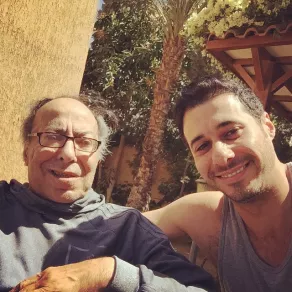ليس جهاز iPhone الخاص بك مخصصًا للمكالمات والرسائل النصية فقط، إنه أيضًا منظم مواعيدك، يعمل تطبيق تقويم Apple على إبقاء معظم مستخدمي iPhone على اطلاع دائم بخط سير الرحلة اليومي، لكن في بعض الأحيان، لا تتم مزامنة تقويم iPhone بشكل صحيح، إذا حدث ذلك لك، فإليك سبع حيل شائعة لاستكشاف الأخطاء وإصلاحها لجعل تقويم iPhone يعمل بشكل صحيح.
تابعوا المزيد: iOS 16 يسمح بإلغاء إرسال الرسائل النصية على جهاز iPhone.. إليك طريقة عمله وكيفية القيام بذلك
كشف موقع businessinsider المتخصص فى أخبار التقنية عن 7 طرق لتحرّي الخلل وإصلاحه في حالة عدم مزامنة تقويم iPhone الخاص بك تتمثل فيما يلي:
أعد تشغيل تطبيق التقويم وقم بتحديث التقويم الخاص بك
عندما تلاحظ فى بعض الأحيان أن تطبيق التقويم لا يعكس جدولك الزمني بشكل صحيح، فقد يكون الأمر بسيطًا مثل خلل مؤقت في التطبيق، ويمكنك إصلاحه عن طريق تحديث التطبيق أو إعادة تشغيله.
- ابدأ بتحديث التطبيق.
- افتح تطبيق التقويم واسحب لأسفل من الأعلى لإجباره على التحديث والمزامنة مع البيانات عبر الإنترنت في iCloud.
- إذا لم يؤد ذلك إلى حل المشكلة، فيمكنك إجبار التطبيق على الإغلاق ثم إعادة تشغيله.
تأكد من عرض كل التقويمات الخاصة بك
في بعض الأحيان، يكون سبب عدم تمكنك من رؤية جميع بيانات التقويم الخاصة بك هو دمجها من تقاويمات متعددة، ويتم "إيقاف تشغيل" واحد أو أكثر منها، فقط يحدث هذا عن طريق الصدفة،و أحيانا يحدث عندما تكون قد كتمت عن قصد تقويمًا في وقت ما في الماضي إذا كان يحتوي على معلومات لم تكن بحاجة إلى رؤيتها، فكيف تتحقق من ذلك ؟
ابدأ بتطبيق التقويم وانقر فوق التقويمات في أسفل الشاشة. تأكد من تحديد جميع التقويمات، أو على الأقل جميع التقويمات التي تحتاجها، يمكنك ببساطة الضغط على " إظهار الكل " في الجزء السفلي من الشاشة، ثم النقر على " تم ".
تأكد من تشغيل تقويمات حسابك
إذا كان لديك حسابات بريد إلكتروني متعددة على جهاز iPhone الخاص بك، فقد يكون لكل حساب تقويم خاص به أيضًا. حسابات Gmail، على سبيل المثال، جميعها لها تقاويم خاصة بها من الممكن أن يتم تعطيل التقويم في واحد أو أكثر من هذه الحسابات، ولا تتم مزامنته مع جهاز iPhone الخاص بك. للتحقق.
- ابدأ بتطبيق الإعدادات
- انقر فوق البريد في صفحة البريد.
- انقر فوق الحسابات
- اضغط على اسم حساب وإذا رأيت التقويمات، فتأكد من تمكينه عن طريق تمرير الزر إلى اليمين.
- كرر ذلك لكل حساب من حساباتك.
تحقق من معرفة ما إذا كانت خدمة تقويم iCloud متصلة بالإنترنت أم لا
للحفاظ على مزامنة تقويمات iPhone الخاصة بك، تعتمد Apple على خدمة عبر الإنترنت تتميز بوقت تشغيل مرتفع للغاية، ولكن من الممكن دائمًا أن تكون الخدمة غير متصلة مؤقتًا، لمعرفة ذلك، قم بزيارة صفحة ويب حالة نظام Apple ومعرفة ما إذا كان تقويم iCloud به ضوء أخضر إذا لم يحدث ذلك، فستحتاج إلى الانتظار قليلا حتى يعود النظام إلى الاتصال بالإنترنت.
قم بتشغيل النسخ الاحتياطي على iCloud للتقويم
من المحتمل أنك قمت بالفعل بعمل نسخة احتياطية لجهاز iPhone الخاص بك على iCloud، ويتضمن جزء من تلك النسخة الاحتياطية التقويمات الخاصة بك، ولكن إذا كان لديك أجهزة متعددة - مثل iPhone و iPad - فيجب عليك نسخها جميعًا احتياطيًا على iCloud، إذا قمت بإضافة إدخال تقويم على جهاز iPad، على سبيل المثال، فقد لا تتم مزامنته مع جهاز iPhone إلا إذا كنت تقوم بعمل نسخة احتياطية لكل من iPad و iPhone على iCloud.
على جهاز iPhone
- ابدأ بتطبيق " الإعدادات " وانقر على اسم حسابك أعلى الشاشة.
- اضغط على iCloud
- تأكد من تمكين التقويمات عن طريق تمرير الزر إلى اليمين.
- كرر هذه العملية على جهاز iPad للتأكد من ظهور التقويمات الخاصة بك على كلا الجهازين.
إعادة المزامنة مع iCloud
أعلم أنه من المحتمل أن تكون التقويمات الخاصة بك موجودة في iCloud ولكن نظرًا لوجود خلل، فإن بعض الإدخالات لا تجد طريقها إلى هاتفك، يمكنك التمكن من حل هذه المشكلة عن طريق الأتي:
- إيقاف تشغيل iCloud، ثم تشغيله مرة أخرى.
- ابدأ الإعدادات على جهاز iPhone الخاص بك واضغط على اسم حسابك أعلى الشاشة.
- اضغط على iCloud
- قم بإيقاف تشغيل التقويمات عن طريق تمرير الزر إلى اليسار.
- اختر Keep on My iPhone في القائمة المنبثقة و انتظر لحظة
- اسحب هذا الزر إلى اليمين لإعادة تشغيله.
- حدد دمج لدمج جهات اتصال هاتفك مع iCloud.
قم بتحديث جهاز iPhone الخاص بك
من الممكن دائمًا أن يؤدي خطأ أو عدم توافق إلى منع عرض بيانات التقويم بشكل صحيح، لذلك تحقق للتأكد من أن نظام تشغيل iPhone الخاص بك محدث بالكامل، وتأكد من تحديث تطبيق التقويم أيضًا.
تابعوا المزيد: اكتشفها فورا.. 3 علامات تؤكد على أن شخصا ما يقرأ رسائلك الخاصة على واتساب
يمكنكم متابعة آخر الأخبار عبر حساب سيدتي على تويتر